一、Easypanel软件简介:
Easypanel是一款虚拟主机管理工具,它支持php(windows系统还支持asp、asp.net)、磁盘配额、在线文件管理、在线web软件安装,是一款集虚拟主机、ftp、mysql等功能为一体的管理系统,本身还集成了kangle web服务器,所以如果本机如果安装有kangle web服务器,请先卸载以免安装中出现错误。
Easypanel功能:
增加删除网站(各站点进程独立,无法跨目录)
自动开启ftp服务器
自动开启mysql数据库
集成php(windows版本集成了asp、asp.net)
多语言版,可以任意切换语言
在线文件管理
在线web程序安装卸载
二、Easypanel的下载与安装:
1、下载软件,Easypanel下载地址:http://www.jb51.net/softs/36322.html。
2、下载完成后,解压安装,安装操作十分普通,跟着安装向导的步骤安装即可,下面简单贴几张安装贴图:
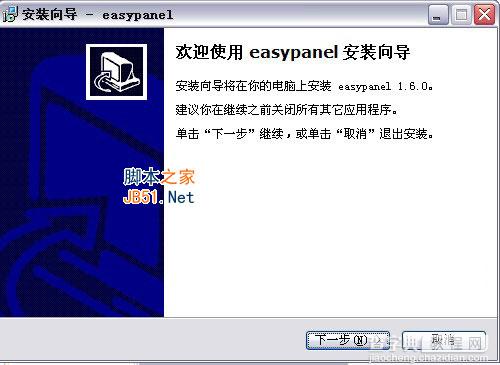
图一:安装向导启动
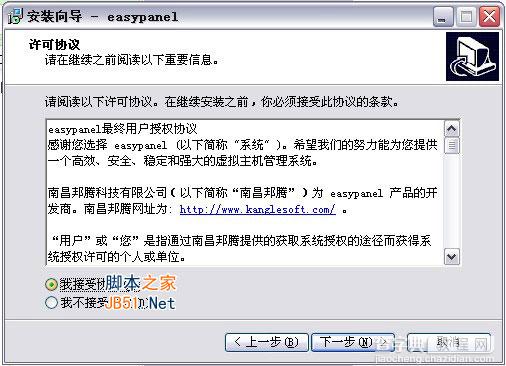
图二:接受许可协议

图三:开始安装
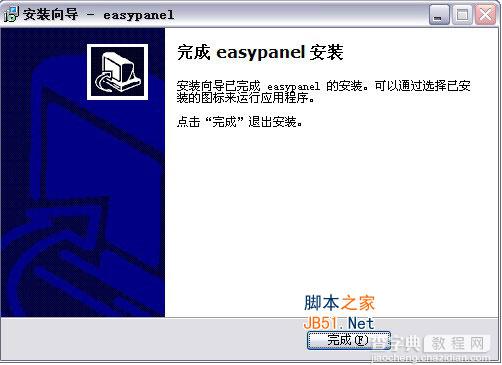
图四:安装完成
三、Easypanel的使用介绍:
1、登陆:安装成功后,会直接转入后台管理的登陆界面,如果没有,就打开浏览器,输入localhost:3312/admin/,或者点击桌面easypanel快捷方式,会出现如下图的登陆界面,初次登陆输入默认用户名:admin,密码:kangle登陆。
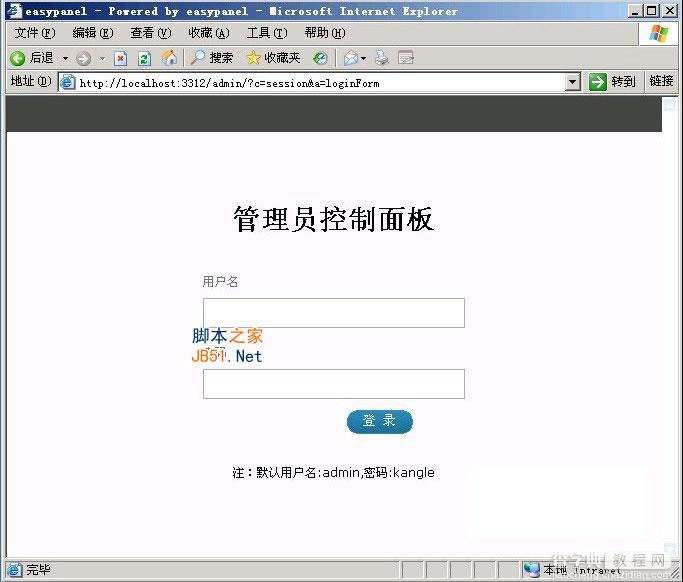
图五:登陆服务器
2、登录成功之后,你会看到网页中会显示出服务器信息及当前状态,如果服务器不是显示的成功的状态,可以点击左边的初始化服务器菜单。
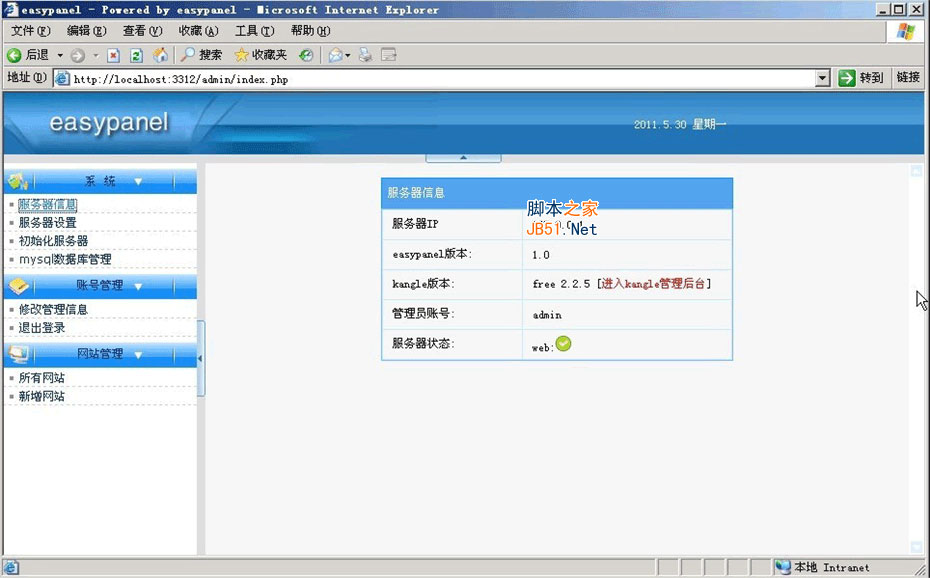
图六:服务器信息显示
3、选择服务器设置菜单,你可以设置你的Mysql服务器的用户和路径等信息。
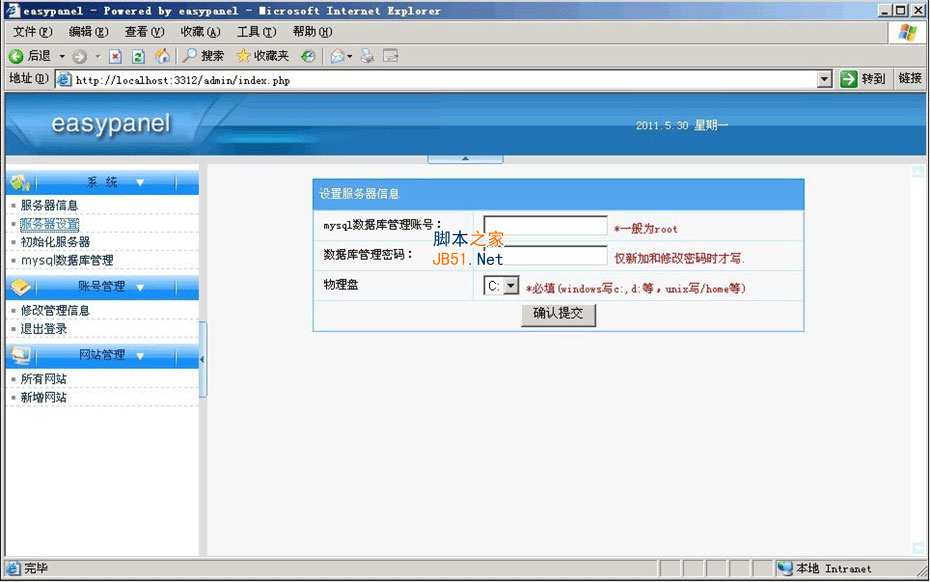
图七:设置mysql账号路径等信息
4、设置您的网站信息,点击新增网站菜单,填写好您的网站信息,点击确定即可,管理网站点击所有网站,点击网站名便可以编辑,可以进行域名绑定、在线文件管理、空间文件上传(ftp)等等操作。
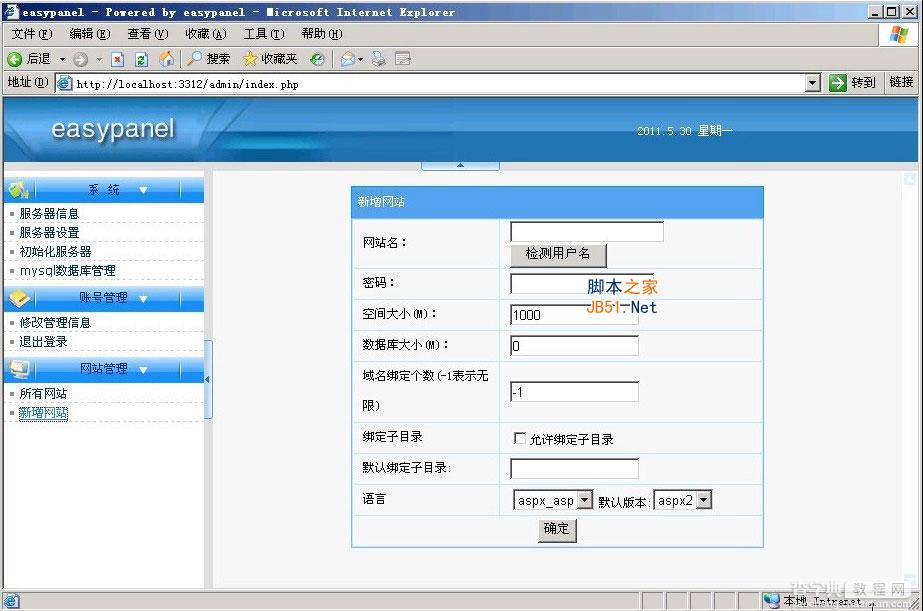
图八:增加站点
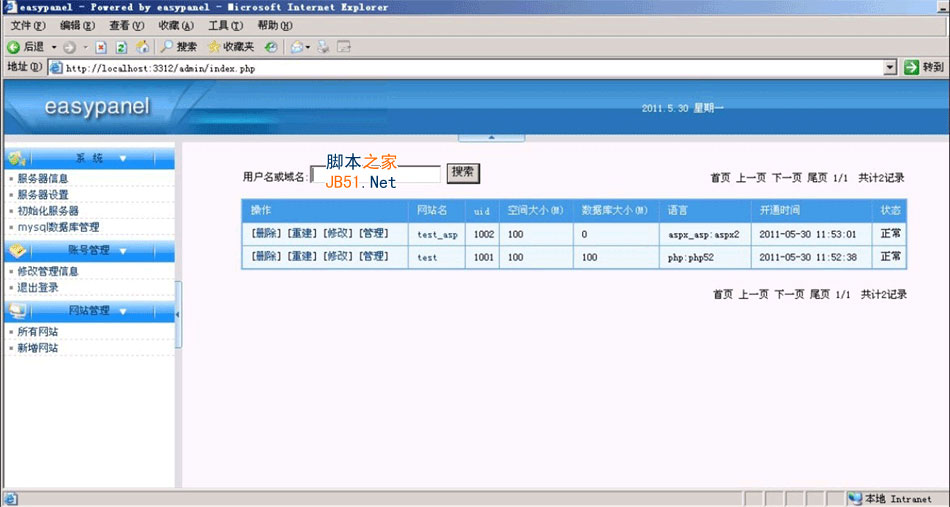
图九:所有站点管理
Easypanel虚拟主机控制面板可以独立管理你的站点,不管你有几个站点都互不干扰,且操作比较简单,一看就会,确实值得下载。


